รู้จัก 2 ฟีเจอร์ใน Windows 11, 10 ที่ทำให้เครื่องช้าลงและวิธีปิดการใช้งาน

ในเดือนตุลาคม 2025 นี้ Microsoft ได้ออกมาเปิดเผยอย่างเป็นทางการแล้วว่า มีฟีเจอร์อยู่ 2 อย่างในระบบปฏิบัติการ Windows 11 และ Windows 10 ที่อาจทำให้เครื่องคอมพิวเตอร์ของคุณ “ช้าลงอย่างเห็นได้ชัด” แม้ว่าจะเป็นฟีเจอร์ที่ออกแบบมาเพื่อช่วยให้ประสบการณ์ใช้งานดีขึ้นก็ตาม
ก่อนหน้านี้ Microsoft เคยให้สัญญาว่า Windows 11 เวอร์ชัน 25H2 ซึ่งเป็นอัปเดตฟีเจอร์ล่าสุด จะมีประสิทธิภาพดีกว่ารุ่นก่อนหน้า (24H2 และ 22H2) อย่างมาก โดยเฉพาะในด้านความเร็วและการตอบสนองของระบบ แต่ล่าสุดบริษัทก็ได้ยอมรับว่ามีองค์ประกอบบางอย่างในระบบที่อาจกลายเป็นตัวถ่วงความเร็วของเครื่องได้จริง
1. การซิงก์ไฟล์ OneDrive แบบอัตโนมัติ ฟีเจอร์นี้ช่วยให้เข้าถึงไฟล์จากทุกอุปกรณ์ได้สะดวกก็จริง แต่ในเบื้องหลังจะมีการอัปโหลด/ดาวน์โหลดไฟล์ตลอดเวลา ทำให้กินทรัพยากร CPU และอินเทอร์เน็ต ส่งผลให้เครื่องช้าลงได้ โดยเฉพาะเวลาแบ็กอัปไฟล์เยอะ ๆ
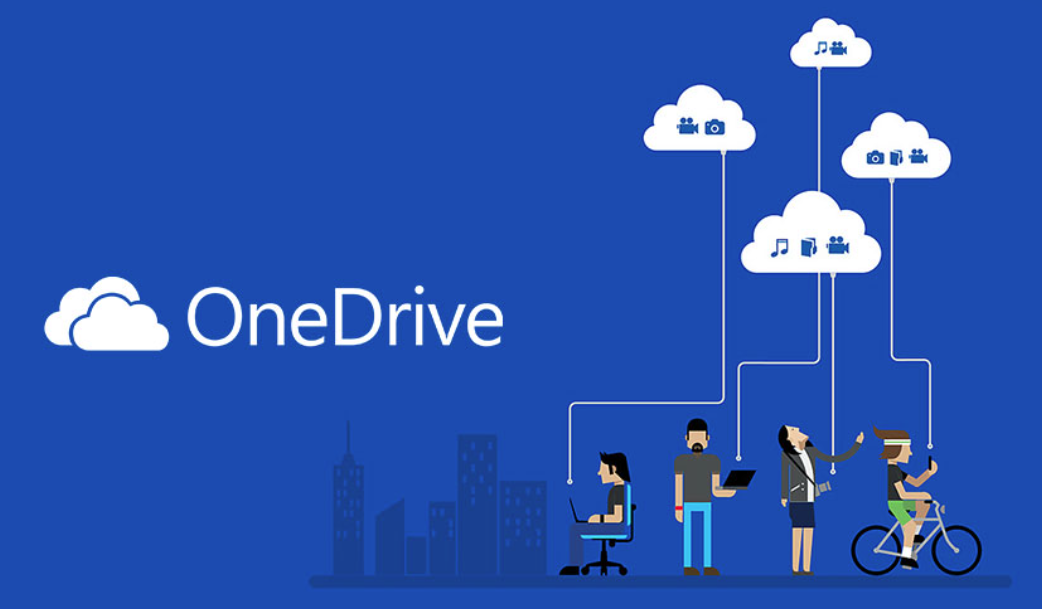
วิธีแก้: หยุดการซิงก์ OneDrive อัตโนมัติแล้วซิงก์เป็นครั้งคราวเมื่อต้องการแทน
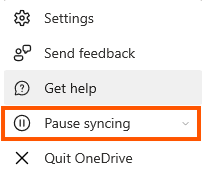
วิธีนี้อาจไม่สะดวกต่อการใช้งานแต่สามารถช่วยเพิ่มประสิทธิภาพของคอมพิวเตอร์ของคุณได้ดีทีเดียว
- Effect ภาพเคลื่อนไหว (Visual Effects) Windows 11 มีเอฟเฟกต์ที่ช่วยให้ระบบดูสวยขึ้น เช่น Animation และเงาหน้าต่าง แต่ก็แลกมาด้วยการใช้ RAM และ GPU มากขึ้น
วิธีแก้: คือการปิดการแสดง Visual Effects ของ Windows ทั้งหมด โดย
2.1 เข้าไปที่ Settings
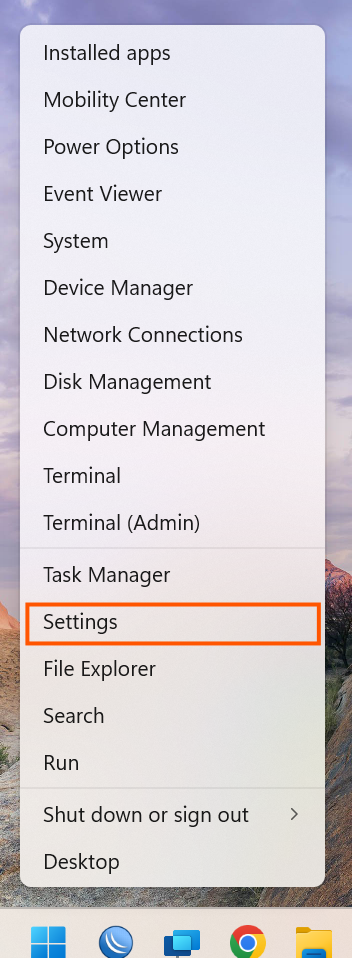
2.2 เลือกที่ Accessibility > Visual effects
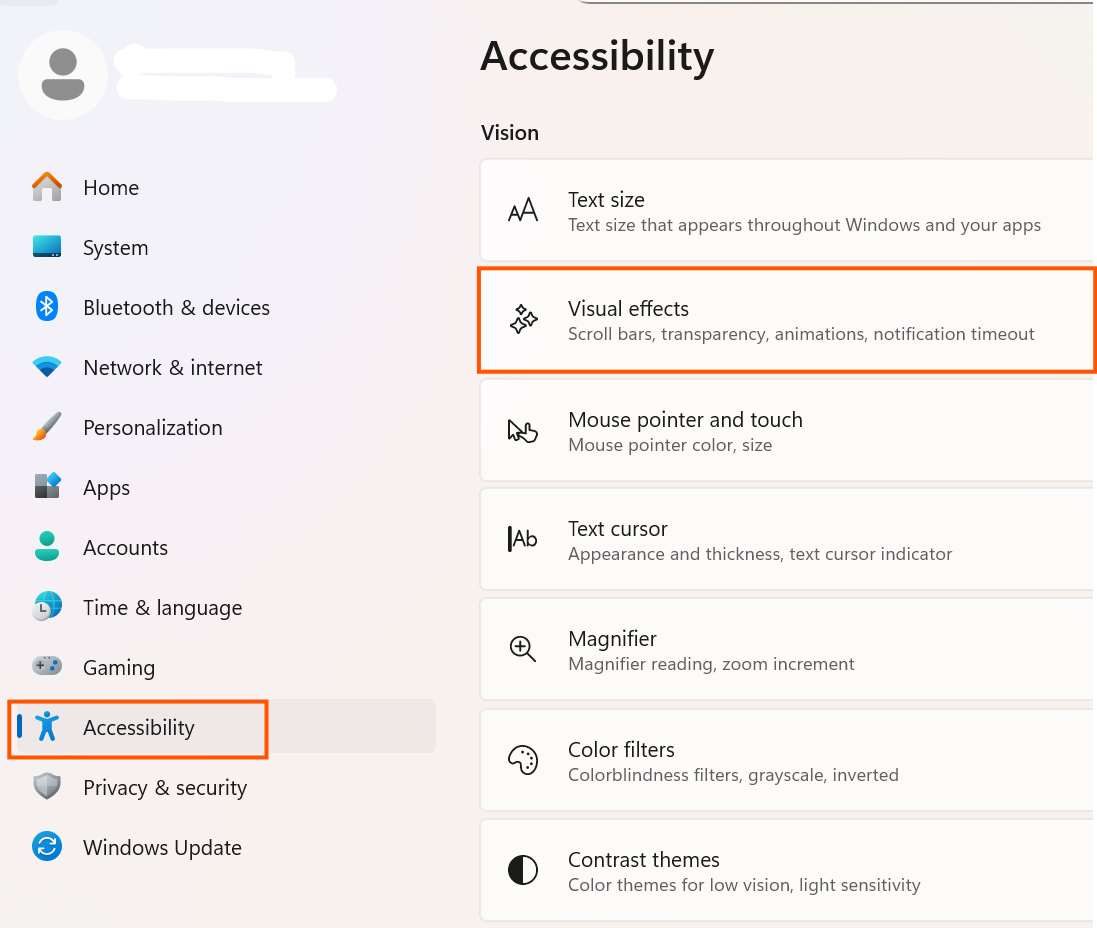
2.3 ที่ตัวเลือก Animation effects ให้ปิดดังรูปด้านล่าง หลังจากนั้น Restart เครื่องแล้วทดลองใช้งานคอมพิวเตอร์อีกครั้ง
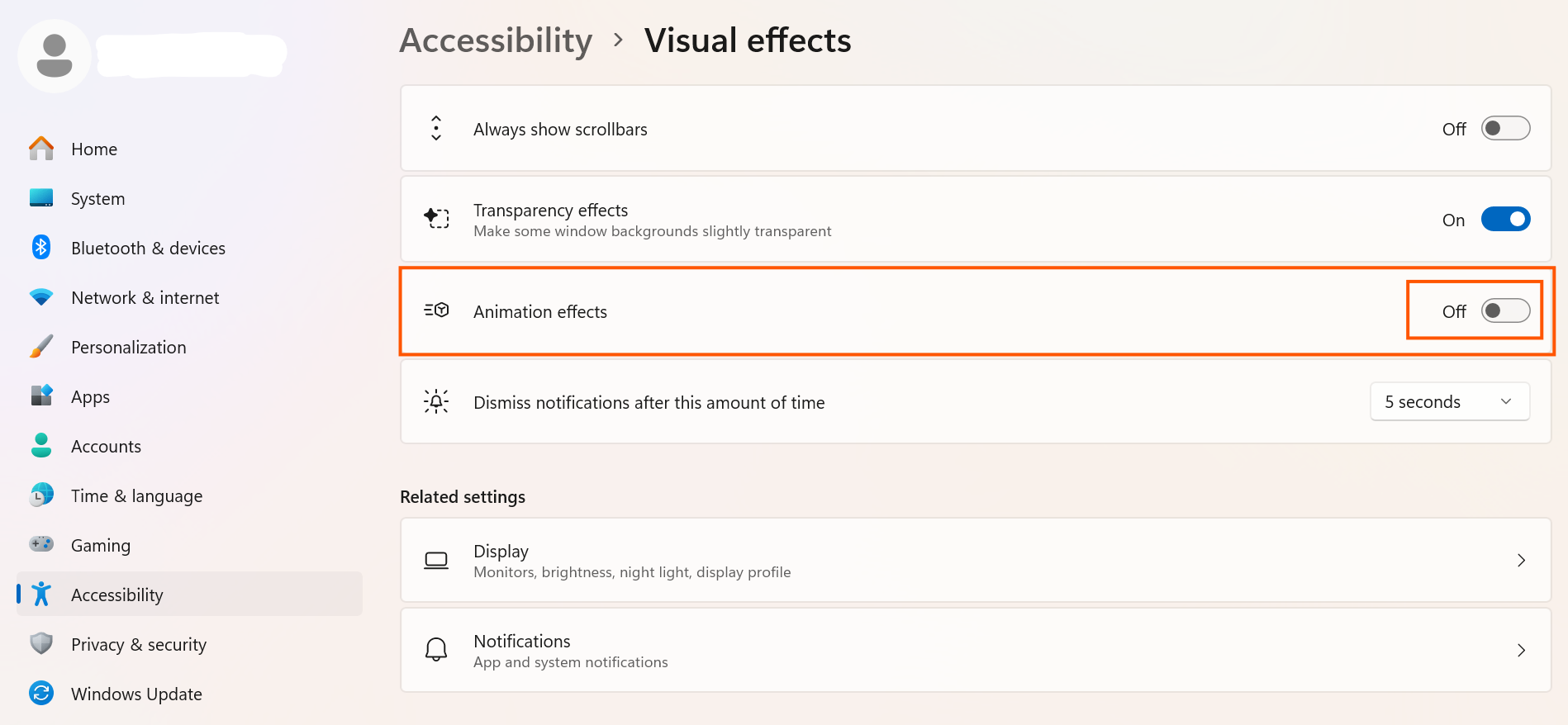
เพียงเท่านี้คอมพิวเตอร์ของคุณก็จะให้ความรู้สึกที่เร็วแรงขึ้นอย่างเห็นได้ชัดทันทีเพียงสังเกตุการการย่อ ขยายหน้าต่าง Folder เท่านั้น...
end..
